Paano mapupuksa ang Delta Search
May -Akda:
Louise Ward
Petsa Ng Paglikha:
4 Pebrero 2021
I -Update Ang Petsa:
1 Hulyo 2024
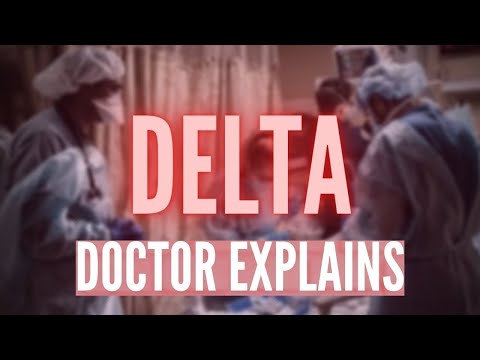
Nilalaman
- yugto
- Bahagi 1 I-uninstall ang Delta Search Program
- Windows
- Mac OS X
- Bahagi 2 Ibalik ang iyong browser
- Internet Explorer
- Firefox
- kromo
- Bahagi 3 Magpatakbo ng isang anti-malware scan
Ang Delta Search ay isa pang miyembro ng malaking pamilya ng mga programa na nag-hack ng iyong browser. Ang mga nagsasalakay na programa na ito ay kumokontrol sa iyong web browser at pilitin ang lahat ng iyong mga paghahanap upang dumaan sa kanilang mga server. Ang mga ito ay hindi lamang isang napakalaking pagsalakay sa privacy, napakahalaga din na mapupuksa ang mga ito. Sa kabutihang palad, gamit ang tamang libreng tool, maaari mong alisin ang iyong computer ng Delta Search at ibalik ang iyong browser sa ilang minuto.
yugto
Bahagi 1 I-uninstall ang Delta Search Program
Windows
-

Buksan ang Control Panel. I-click ang Start at piliin ang Control Panel. Para sa mga gumagamit ng Windows 8, pindutin ang "Windows + X" at piliin ang Control Panel mula sa menu.- Bago magpatuloy, siguraduhin na ang lahat ng mga windows windows ay sarado. I-print ang mga tagubiling ito kung kinakailangan.
-

Buksan ang menu ng Mga Programa at Tampok. Maaari mong ma-access ito sa iba't ibang paraan depende sa kung paano na-configure ang iyong Control Panel. Kung gumagamit ka ng Category View, i-click ang link na "I-uninstall ang isang Program" sa seksyong "Mga Programa". Kung gumagamit ka ng Icon View, i-click ang Magdagdag / Alisin ang Mga Programa o Mga Programa at Tampok. -

Hanapin ang lahat ng mga programa na may kaugnayan sa Paghahanap sa Delta. Ang mga halimbawa ng mga program na maaaring maiugnay sa Delta Search ay "Delta Toolbar", "BitGuard", "Mixi.DJ", at "BrowserProtect." " -

Piliin ang bawat programa sa Paghahanap sa Delta. I-click ang pindutang I-uninstall / Alisin na lilitaw sa toolbar kapag pinili mo ang mga ito. Ang bawat programa sa Paghahanap sa Delta ay mai-uninstall at aalisin sa iyong computer.
Mac OS X
-

Buksan ang folder ng Aplikasyon. Ito ay karaniwang matatagpuan sa pantalan ng iyong computer sa Mac. -

Maghanap para sa Delta Search. Karamihan sa mga folder sa folder ng Aplikasyon ay pinagsunod-sunod ayon sa alpabeto. -

Mag-click at i-drag ang Paghahanap ng Delta sa Recycle Bin. I-drag ang icon ng Paghahanap ng Delta mula sa iyong window ng Mga Aplikasyon at mag-hover sa icon ng Trash sa iyong Dock. Bitawan ang pindutan ng mouse upang ihulog ito sa Recycle Bin. -

Mag-right-click sa Recycle Bin. Mag-click at hawakan kung ang iyong mouse ay walang dalawang mga pindutan. Piliin ang "Walang laman na Basura" mula sa menu na lilitaw upang alisin ang programa ng Paghahanap ng Delta mula sa iyong Mac.
Bahagi 2 Ibalik ang iyong browser
Internet Explorer
-

Buksan ang Internet Explorer. Mag-click sa icon ng gear sa kanang itaas na sulok ng screen o mag-click sa menu ng Mga tool kung walang icon ng gear -

Piliin ang Pamahalaan ang Mga Add-on. Magbubukas ito ng isang bagong window na nagpapakita ng lahat ng iyong mga naka-install at aktibong mga extension. Bilang default, ang tab na "Mga Toolbars at Extension" ay dapat mapili, ngunit piliin ito kung hindi. -

Piliin ang mga entry sa Paghahanap sa Delta. Maghanap para sa seksyong "Montera Technologies Ltd" at piliin ang lahat ng mga entry sa Delta Toolbar. Maaari mong pindutin ang Ctrl at i-click ang bawat entry upang pumili ng maraming mga entry.- Maghanap ng mga entry tulad ng Delta Toolbar, Delta Helper Object, Mixi.DJ, at Yontoo.
- Samantalahin ang sandaling ito upang alagaan ang iba pang mga extension na hindi mo naaalala na naka-install o na hindi mo ginagamit.
-

Mag-click sa pindutang "Huwag paganahin". Ang lahat ng mga naka-highlight na entry ay hindi pinagana. Aalisin ng aksyon na ito ang mga toolbar mula sa iyong window ng Internet Explorer. -

I-reset ang iyong default na search engine. Sa window na "Pamahalaan ang Mga Add-on", mag-click sa tab na "Mga Search Engine" sa kaliwa. Mag-click sa search engine na nais mong itakda bilang default (Bing, Google, Yahoo! atbp) at mag-click sa pindutan na "Itakda bilang default".- Mag-click sa "Delta Search" na entry at pagkatapos ay mag-click sa pindutang "Alisin".
Firefox
-

Buksan ang Firefox. I-click ang pindutan ng Firefox sa kanang kaliwang sulok ng window. -

Mag-click sa pagpipilian na "Add-ons". Bubuksan nito ang Firefox Add-on Manager. -

Tanggalin ang mga hindi ginustong mga extension. Sa listahan ng iyong Mga Extension, maghanap ng mga entry tulad ng "Delta Toolbar", "Yontoo", "Mixi-DJ" at iba pa. I-click ang pindutang "Tanggalin" sa tabi ng bawat entry upang mai-uninstall ito mula sa Firefox. -

I-download ang PaghahanapReset. Ang pinakamabilis na paraan upang maibalik ang iyong default na search engine ay ang paggamit ng SearchReset add-on. Kapag naka-install, awtomatiko itong i-reset ang lahat ng iyong mga parameter ng paghahanap sa kanilang mga default at pagkatapos ay i-uninstall ang sarili nito. Maaari mo itong makuha sa pamamagitan ng pag-click sa icon na "Kumuha ng mga add-on" at maghanap para sa "SearchReset".
kromo
-

Buksan ang Chrome. I-click ang menu ng Chrome sa kanang itaas na sulok ng window. Ang icon ay mukhang tatlong mga pahalang na bar. -

Piliin ang Mga Tool → Mga Extension. Magbubukas ito ng isang bagong tab sa iyong browser na may listahan ng mga naka-install na extension. -

Alisin ang mga hindi ginustong mga extension. Sa listahan ng iyong mga extension, maghanap ng mga entry tulad ng "Delta Toolbar", "Yontoo", "Mixi-DJ" at iba pa. I-click ang icon ng basurahan sa kanan ng bawat entry upang mai-uninstall ito mula sa Chrome. -

I-click ang pagpipilian sa Mga Setting sa kaliwang menu. I-click ang pindutang "Pamahalaan ang Mga Paghahanap sa Paghahanap" sa seksyong "Paghahanap". Piliin ang iyong paboritong search engine at mag-click sa asul na "Default" na butones na lilitaw.- Piliin ang entry na "Delta Search" at mag-click sa "X" na lilitaw upang alisin ito sa listahan.
-

Ibalik ang iyong home page. Hanapin ang seksyong "Startup" sa tuktok ng iyong menu ng Mga Setting. I-click ang link na "Tukuyin ang Mga Pahina" at tanggalin ang entry sa Delta. Pagkatapos ay maaari mong itakda ang pahina o mga pahina na nais mong buksan kapag sinimulan mo ang Chrome.
Bahagi 3 Magpatakbo ng isang anti-malware scan
-

I-download ang AdwCleaner at Malwarebytes Anti-Malware. Ang dalawang program na ito ay dalawa sa pinakamalakas na programa ng anti-malware na magagamit. Mahalaga na gumanap ng hindi bababa sa dalawang magkakaibang mga pag-scan ng anti-malware, dahil walang programa ang makakakita sa lahat. Ang mga programang ito ay aalisin ang mga entry sa rehistro at maiwasan ang Delta Toolbar mula sa muling pag-install ng sarili nito.- Ang parehong mga programa ay magagamit nang libre. Maaari mo ring gamitin ang mga programa tulad ng Spybot S&D at HitmanPro.
-

Patakbuhin ang AdwCleaner. Ang AdwCleaner ay hindi kailangang mai-install upang tumakbo. Kapag binuksan mo ito, mag-click sa pindutan na "Suriin". Ang AdwCleaner ay magsisimulang i-scan ang iyong system, na maaaring tumagal ng ilang minuto. Kapag kumpleto ang pagsusuri, ang mga resulta ay ipapakita sa mga tab sa pangunahing window.- I-click ang "Malinis" na butones upang matanggal ang lahat ng napiling mga entry.
-

Patakbuhin ang Malwarebytes Anti-Malware. Hindi tulad ng AdwCleaner, ang mga Malwarebytes ay kailangang mai-install bago ka magsimulang magtrabaho. Sundin ang mga tagubilin upang mai-install ito, pagkatapos ay simulan ang programa.- Bilang default, mai-configure ang mga Malwarebytes upang maisagawa ang isang mabilis na pag-scan. Ito ay karaniwang kailangan mo upang mahanap ang mga maling file. Mag-click sa pindutan ng "Suriin" upang simulan ang pagsusuri. Ang operasyon na ito ay maaaring tumagal ng ilang minuto.
- I-click ang "Ipakita ang Mga Resulta" kung kumpleto ang pag-scan. Ang lahat ng mga kahina-hinalang mga entry ay ipapakita at awtomatikong napili.
- I-click ang pindutang "Tanggalin ang Pinili" upang tanggalin ang lahat ng napiling mga entry.
-

Patakbuhin ang mga karagdagang mga pag-scan. Kahit na ang pagpapatakbo ng dalawang mga programa sa itaas ay karaniwang makakakita ng lahat, hindi kailanman masakit na siguraduhin at humingi ng isang segundo (o pangatlong) paunawa. Gumamit ng mga programa tulad ng HitmanPro o Spybot upang maisagawa ang iba pang mga pagsusuri. Makatutulong ito na kumpirmahin na ang lahat ng mga bakas ng Paghahanap sa Delta ay tinanggal.

